在日常使用电脑的过程中,有时会遇到U盘插入电脑后显示为“未知设备”(unknown device)的情况。这可能是由于多种原因导致的,包括但不限于U盘本身的问题、USB接口故障、驱动程序缺失或过时,以及文件系统错误等。以下将详细介绍如何识别并解决这一问题,帮助您恢复U盘的正常使用。
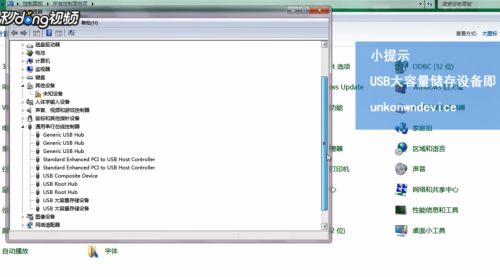
首先,要检查U盘是否已正确插入电脑的USB接口。有时U盘可能没有插紧或插反了方向,导致无法被电脑识别。此外,还要确认USB接口是否正常工作。可以尝试将U盘插入电脑上的其他USB端口,看是否能被识别。如果更换USB端口后U盘仍无法被识别,那么可能是U盘本身存在问题。

为了进一步确定问题所在,可以尝试将U盘插入另一台电脑。如果在其他电脑上U盘可以正常工作,那么问题可能出在当前电脑的USB端口或驱动程序上。如果U盘在其他电脑上也无法被识别,那么很可能是U盘本身存在硬件故障,如芯片损坏或电路板问题。

右键点击“此电脑”或“我的电脑”,选择“管理”,然后在左侧导航栏中选择“设备管理器”。

在设备管理器中展开“通用串行总线控制器”选项,查看是否有任何一个带有黄色感叹号的USB控制器。黄色感叹号通常表示该设备存在问题,可能是驱动程序需要更新或存在硬件故障。
如果发现有带黄色感叹号的USB控制器,可以尝试更新驱动程序。右键点击有问题的USB控制器,选择“更新驱动程序”,然后按照提示完成更新。如果更新驱动程序后问题依旧,可以尝试卸载该设备,然后拔出U盘,等待片刻后重新插入,让系统重新识别设备。
右键点击“此电脑”或“我的电脑”,选择“管理”,然后在左侧导航栏中选择“磁盘管理”。
在磁盘管理中找到U盘所在的磁盘,查看其状态和分区情况。如果U盘显示为“未分配”或分区有问题,可以尝试重新分配或修复。右键点击U盘所在的磁盘,选择“新建简单卷”或进行其他适当的操作。
如果U盘损坏或存在错误,可以使用磁盘检查工具(如chkdsk命令)来修复文件系统错误。在命令提示符下输入`chkdsk X: /f`(其中X是U盘的驱动器号),然后按回车。系统会提示您在下一次启动电脑时检查该磁盘,或者在重启后立即进行检查和修复。
如果U盘中有重要数据,并且U盘无法被正常识别,那么首先要考虑的是数据恢复。可以使用数据恢复软件(如EaseUS Data Recovery Wizard、Recuva等)来尝试恢复数据。这些软件通常能够扫描U盘并找到可恢复的文件。请注意,在进行数据恢复之前,尽量不要对U盘进行任何写入操作,以免覆盖可能恢复的数据。
如果确认U盘中没有重要数据或数据已经成功恢复,那么可以选择格式化U盘。在磁盘管理中选择U盘,右键点击“格式化”,选择合适的文件系统(如FAT32或NTFS),并勾选“快速格式化”选项以减少等待时间。如果内置的格式化工具不起作用,可以尝试使用第三方格式化工具,如HP USB Disk Storage Format Tool等。
有时,电脑的BIOS和USB驱动程序可能不是最新版本,这可能导致U盘无法被正确识别。可以访问电脑制造商的官方网站,下载并安装最新的BIOS和USB驱动程序。
在设备管理器中找到USB端口,右键点击属性,在电源管理选项卡中取消勾选“允许计算机关闭此设备以节省电源”。这可以确保USB设备在不被使用时不会被电脑自动关闭,从而提高U盘的识别率。
如果U盘在插拔时电脑频繁弹出“设备已准备好使用”或“设备已停止工作”的提示,可能是USB接口存在接触不良的问题。可以尝试使用USB延长线来测试U盘是否稳定。
有时U盘的文件系统可能会变为RAW,这通常是由于文件系统损坏或U盘被不正确地格式化导致的。在这种情况下,可以将U盘格式化为常见的NTFS或FAT32文件系统来解决问题。
如果尝试了上述所有方法后U盘仍然无法被识别,那么可能是U盘本身出现了严重的硬件故障。此时,可以尝试寻求专业的数据恢复服务或联系U盘的制造商寻求帮助。
U盘无法被电脑识别是一个常见的问题,但大多数情况下都可以通过检查U盘和USB接口、更新驱动程序、使用磁盘管理工具进行修复、数据恢复与格式化等方法来解决。在处理这类问题时,首先应该确定问题的具体表现形式,然后采取相应的解决措施。在进行任何可能导致数据丢失的操作之前,请务必备份重要数据。如果问题依然无法解决,建议寻求专业技术人员的帮助。通过耐心和细心的操作,相信您一定能够恢复U盘的正常使用。
28.97MNFC读写身份app
76.49M进击的正太
72.89M三国格斗游戏
64.76M追光者
85.19M3D狂野飞车街头狂飙
4.58MAmorous
26.93M灭这下糟糕了
31.81M极地拯救疯狂逃亡
900.29K执业兽医
34.28M执业兽医资格
本站所有软件来自互联网,版权归原著所有。如有侵权,敬请来信告知 ,我们将及时删除。 琼ICP备2024021917号-2